

Los preajustes de color consisten en una serie de ajustes de color predefinidos. Los preajustes de color ayudan a seleccionar fácilmente los ajustes de color correctos al definir el trabajo. Las lista de los preajustes de color está disponible en PRISMAprepare, en los flujos de trabajo automatizados, en Remote Manager, en el driver de la impresora remota y en el panel de control.
Las propiedades del trabajo en el panel de control y en Remote Manager le permiten modificar uno o varios ajustes del preajuste de color del trabajo. El preajuste de color se puede guardar con otro nombre.
Hay dos preajustes de color definidos en fábrica.
Documentos de Office
Este preajuste de color es óptimo para reproducir el color del texto y las líneas gráficas de los documentos de Office. La impresora convierte los colores del archivo de origen en colores de salida más saturados.
Contenido fotográfico
Este preajuste de color es ideal para la reproducción de fotografías e ilustraciones.
Abra Settings Editor y acceda a: .
 Pestaña [Ajustes predeterminados de colores]
Pestaña [Ajustes predeterminados de colores] Haga clic en [Agregar].
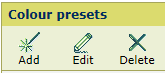 Menú de [Ajustes predeterminados de colores]
Menú de [Ajustes predeterminados de colores] Defina los ajustes del preajuste de color.
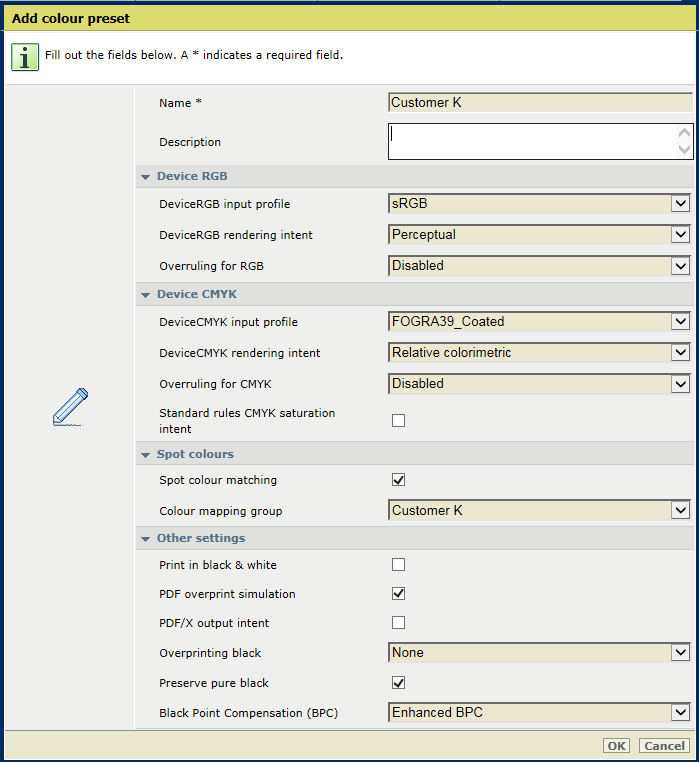 Agregar ajuste prefijado de color
Agregar ajuste prefijado de colorHaga clic en [OK].
Permite seleccionar un ajuste predeterminado de color.
Haga clic en [Editar].
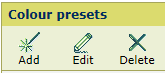 Menú de [Ajustes predeterminados de colores]
Menú de [Ajustes predeterminados de colores] Defina los ajustes del preajuste de color.
Haga clic en [OK].
No se pueden eliminar los preajustes de color predeterminados.
Seleccione uno o varios preajustes de color.
Haga clic en [Eliminar].
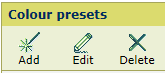 Menú de [Ajustes predeterminados de colores]
Menú de [Ajustes predeterminados de colores] 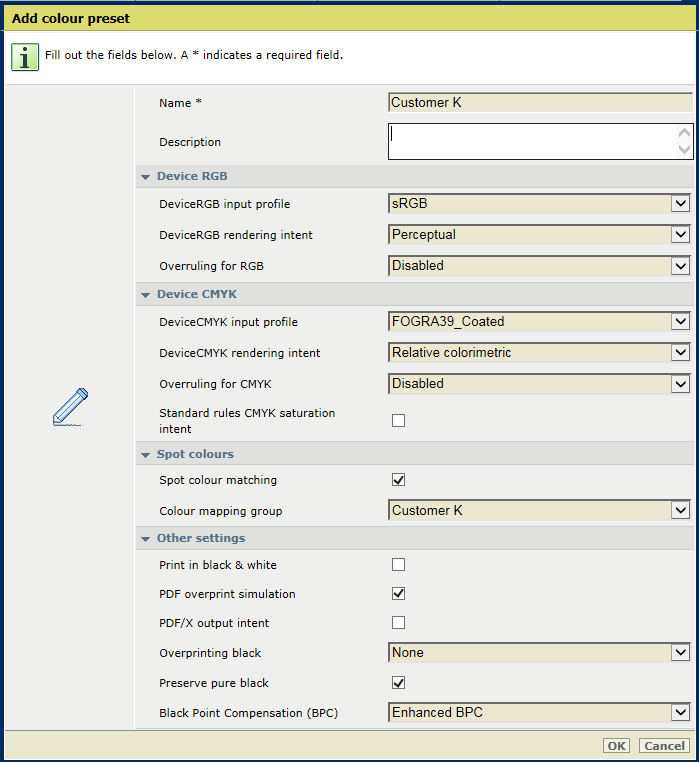 Ajustes de preajuste de color
Ajustes de preajuste de color|
Ajustes de preajuste de color |
Descripción |
|---|---|
|
[Nombre] |
Especifique un nombre único para el preajuste de color. |
|
[Descripción] |
Especifique una descripción para el preajuste de color. |
|
[Perfil de entrada de DeviceRGB] |
Utilice este ajuste para seleccionar el perfil de entrada de DeviceRGB. |
|
[DeviceRGB Propósito de conversión] |
Utilice este ajuste para seleccionar el propósito de conversión de DeviceRGB. |
|
[Anulación de RGB] |
Utilice este ajuste para indicar si se va a reemplazar o no el perfil de entrada de DeviceRGB integrado. |
|
[Perfil de entrada de DeviceCMYK] |
Utilice este ajuste para seleccionar el perfil de entrada de DeviceCMYK. |
|
[DeviceCMYK Propósito de conversión] |
Utilice este ajuste para seleccionar el propósito de conversión de DeviceCMYK. |
|
[Anulación de CMYK] |
Utilice este ajuste para indicar si se va a reemplazar o no el perfil de entrada de CMYK integrado. |
|
[Propósito de saturación CMYK con normas estándar] |
Utilice este ajuste para indicar si deben aplicarse las reglas de gestión de colores ICC del propósito de saturación de CMYK. En el caso del propósito de saturación de CMYK, la impresora asigna de forma predeterminada colores de entrada C, M, Y y K puros (100%) a colores de salida C, M, Y y K puros. Sin embargo, tal vez sea necesario utilizar las reglas de gestión de colores ICC estándar sin aplicar ninguna mejora a la gestión de colores de la impresora. |
|
[Correspondencia de colores directos] |
Utilice este ajuste para activar o desactivar la correspondencia de colores directos. Si un archivo de origen contiene un color directo, la impresora debe conocer su definición para poder imprimir con exactitud el color correspondiente. |
|
[Grupo de asignación de color] |
Si el ajuste [Correspondencia de colores directos] está activado, puede seleccionar un grupo de asignaciones de colores. Con la asignación de colores, puede redefinir los valores de un color de origen (RGB, CMYK o color directo). |
|
[Imprimir en blanco y negro] |
Utilice este ajuste para indicar cómo se imprimen los trabajos: en blanco y negro o en color. |
|
[Simulación de sobreimpresión de PDF] |
Utilice este ajuste para hacer que los objetos opacos parezcan transparentes. Los objetos subyacentes se hacen visibles. Si se desactiva este ajuste, los colores principales anularán todos los colores subyacentes. |
|
[Destino de salida de PDF/X] |
Utilice este ajuste para especificar que los archivos PDF deben imprimirse conforme al propósito de salida integrado. PDF/X especifica las condiciones de impresión en las que se creó el archivo PDF/X. El perfil de entrada del dispositivo CMYK y la tarjeta de trabajo no se tienen en cuenta. |
|
[Sobreimpresión en negro] |
Utilice este ajuste para que la impresora imprima forzosamente el texto y los gráficos en negro puro sobre el color de fondo. El atributo [Sobreimpresión en negro] evita que aparezcan líneas blancas alrededor de los caracteres y los gráficos negros.
|
|
[Conservar negros puros] |
Utilice el ajuste para aplicar el ahorro de negro puro siempre que sea posible. El ahorro de negro puro significa que el negro se compone en su totalidad de tinta K. Cuando el ahorro de negro puro no puede aplicarse o está desactivado, el color negro se obtiene mezclando dos o más tintas C, M, Y y K. |
|
[Compensación de puntos negros (BPC)] |
Este ajuste se aplica al propósito de conversión relativo colorimétrico. Los detalles de las zonas oscuras del documento pueden perderse con la conversión de color estándar. La compensación de puntos negros equipara el nivel más oscuro de negro que se puede conseguir (punto negro) de la fuente con el nivel más oscuro de negro que se puede conseguir en la impresora.
|
Modificación de los ajustes de calidad de impresión del trabajo